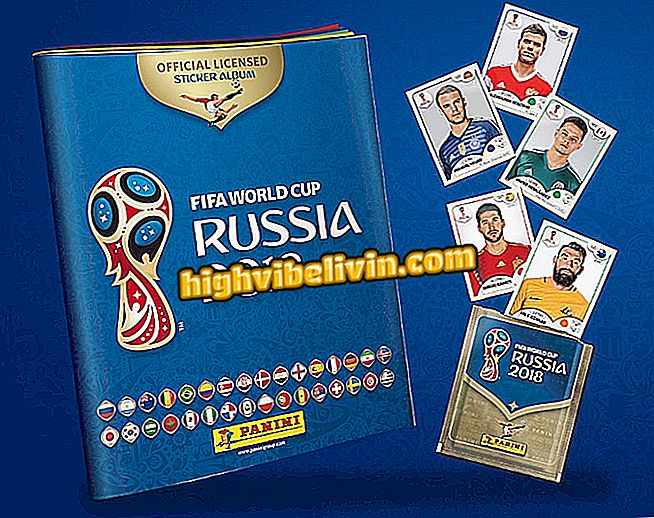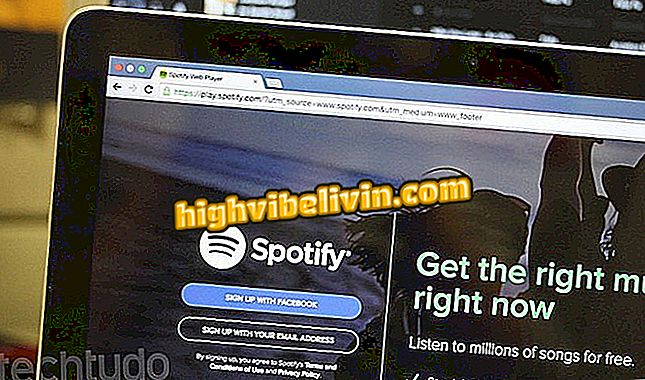Гоогле фотографије вам омогућавају да архивирате фотографије из галерије; научите како да радите
Да ли знате оне слике које не желите да породица и пријатељи уопште виде? Нова функција „Архива“ услуге Гоогле Фотографије за Андроид и иПхоне (иОС) може вам помоћи да ријешите овај проблем. Помоћу њега корисник може сакрити компромитујућу слику из галерије телефона без потребе да је брише са телефона. Тако да га можете уредити или послати неком другом кад год вам затреба.
Када архивирате фотографију у Гоогле фотографијама, датотека ће бити премјештена на више резервисаних подручја апликације и више неће бити видљива у главној галерији. Међутим, фотографија се још увијек може наћи у функцији претраживања или у албумима на које је корисник додао. Исто важи и за телефон за похрану и друге апликације у галерији, јер датотека неће бити избрисана. Ипак, то је одличан начин да спречите пријатеља да види "оно што не би требало" тако што ће прелиставати фотографије на телефону.

Сазнајте како да архивирате слике у Гоогле фотографијама
Архива бета тест функције Инстаграм која скрива фотографије у профилу
Архивирање слике у Гоогле фотографијама
Пошто Гоогле користи исти интерфејс на обе платформе, у овом водичу ћемо користити само сцреенсхотове са Андроидом. Међутим, следећи корак по корак је такође тестиран на иПхоне иОС-у.
Корак 1. Додирните картицу "Фотографије" да бисте отворили главну галерију апликација. Затим задржите прст да бисте изабрали једну или више слика које желите да архивирате.

Гоогле фотографије су добиле нову функцију да би сакриле фотографије из галерије
Корак 2. Додирните елипсу на врху екрана и изаберите опцију "Архива".

Додирните опцију да архивирате фотографије да бисте их сакрили из галерије телефона
Корак 3. Ако први пут завршите овај процес, апликација ће приказати упозорење. Додирните Готово.
Слика ће сада бити скривена из главне галерије Гоогле фотографија. Архивирање ће бити синхронизовано на свим вашим уређајима са инсталираном апликацијом, што ће вас спречити да понављате корак по корак на другим уређајима.
Апп: Добијте техничке савете и вести на свом телефону
Како приступити архивираним фотографијама и делити их
Корак 1. На било којој картици Гоогле фотографије додирните сендвич дугме на траци за претрагу или превуците прстом с лева на десно.
Корак 2. Изаберите опцију "Филе".

Архивиране Гоогле фотографије скривене су у сендвич менију
Корак 3. Приказују се ваше архивиране слике. Изаберите их да бисте их делили са контактом или уредили у другим апликацијама. Да бисте уредили Гоогле фотографије, једноставно их отворите и додирните икону оловке.

Гоогле фотографије вам омогућавају да делите архивиране слике са другим апликацијама и контактима
Савет: На екрану архивиране слике такође можете пронаћи пречицу за додавање нових слика у датотеку. Само га додирните и, у следећем прозору, изаберите фотографије које желите да сакријете.

Корисник може да користи пречицу за архивирање више слика у Гоогле фотографијама
Сада знате како да пронађете архивиране слике да бисте их поделили са својим контактима.

Видео доноси пет савјета како бисте добили више простора на Андроиду
Како да преузмете датотеке Гоогле фотографија одједном? Откријте на форуму.